
Tudo o que precisa saber, num só lugar.
Se você vende produtos que utilizam cálculo por metro linear (como lonas, adesivos, tecidos etc.), o sistema GE permite gerar orçamentos e vendas com base nas dimensões fornecidas. Veja como fazer:
Acesse o MENU PRINCIPAL.
Clique em VENDAS E ORÇAMENTOS.

No dashboard de vendas, clique no botão “NOVO”, localizado no canto superior direito da tela.
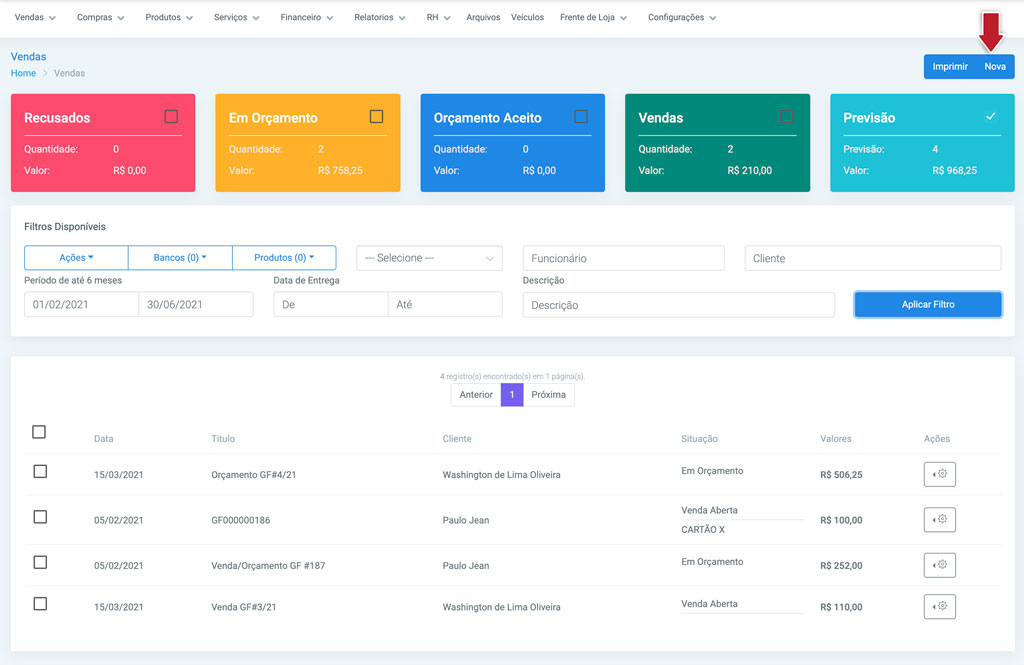
Nessa etapa, preencha os seguintes campos:
01 – Cliente
Digite o nome, CPF ou CNPJ para localizar o cliente já cadastrado.
Caso o cliente não esteja cadastrado, clique no ícone “+” para cadastrar.
Para editar um cadastro existente, clique no ícone de lápis que será ativado após localizar o cliente.
02 – Contato
No campo “Em atenção a:”, selecione o contato específico do cliente, caso ele já esteja cadastrado.
03 – Situação da Negociação
Escolha o status da negociação:Em Orçamento, Venda, ou Cancelado.
Ao selecionar “Venda”, novos campos serão exibidos: Plano de Contas, Centro de Custos e Forma de Pagamento.
Datas
04 – Data de entrega: quando o produto ou serviço será entregue.
05 – Validade do orçamento: data limite de validade do orçamento.
06 – Previsão de entrega: data prevista para entrega do produto/serviço.
07 – Observações de entrega: campo livre para inserir observações sobre a entrega.
Tipo e Local da Entrega
08 – Tipo de entrega: Ative para separar para entrega já que é um produto para produção.
09 – Entrega a domicílio: se marcada como “Sim”, selecione o endereço de entrega (pode ser buscado no cadastro do cliente).
10 – Introdução
Digite manualmente ou selecione um modelo de texto padrão clicando em “Adicionar modelo de texto”.

Essa função é ideal para empresas que trabalham com ambientes ou setores distintos dentro de um mesmo orçamento ou venda, como:
Empresas de arquitetura, marcenaria, madeireiras, construtoras, etc.
Como utilizar:
Digite o nome do grupo (por exemplo: “Sala”, “Cozinha”, “Quarto”).
Pressione ENTER para que o grupo seja criado.
Você pode adicionar diferentes produtos e serviços dentro de cada grupo, facilitando a organização e leitura do orçamento.

Busque o Produto pelo nome, código ou código de barras.
O sistema exibirá os preços e a quantidade em estoque.
Clique em “Calcular” (essa opção só aparece para produtos com cálculo linear ativado).

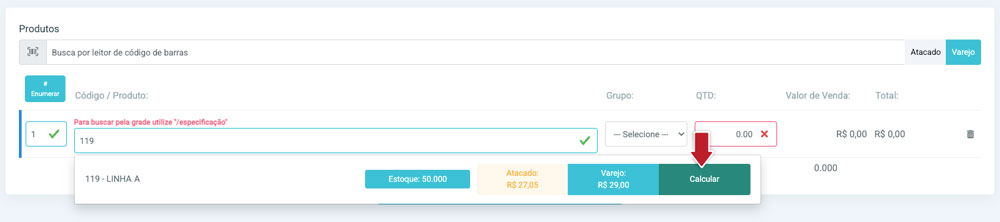
Informe Altura e Comprimento desejados.
Selecione o tipo de acabamento (ex: costura).
Clique em Adicionar.
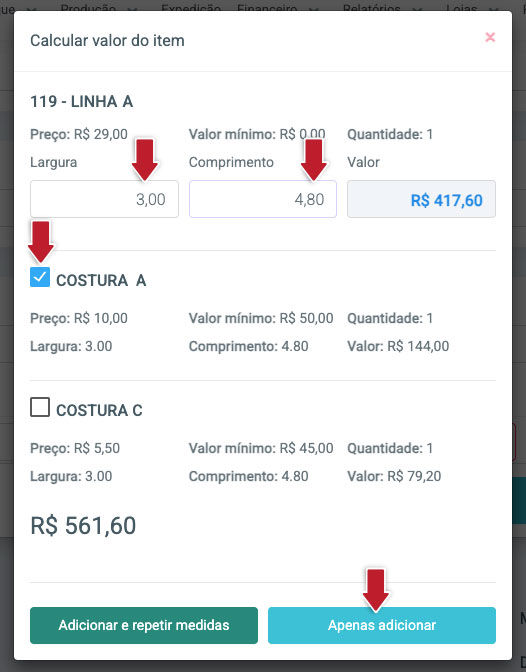
Aqui você ajusta valores gerais da venda, como margem, descontos e frete.
15 – Margem de negociação (%):
Ao inserir uma porcentagem, o sistema reajustará automaticamente os preços dos produtos.
Ideal para negociar valores com o cliente sem comprometer a margem da empresa.
16 – Descontos:
Pode ser aplicado em percentual (%) ou valor fixo (R$).
O desconto será aplicado ao valor total da venda ou orçamento.
17 – Frete:
Insira aqui o valor do frete, se for necessário cobrar pela entrega.

Essa área permite controlar quem está realizando a venda e calcular a comissão correspondente.
Funcionário ou representante:
Selecione o nome da pessoa responsável pela venda.
O sistema calculará automaticamente a comissão com base nas configurações.
Edição de comissão:
Usuários com perfil de gerente poderão editar o valor da comissão diretamente neste campo.


Esse campo é utilizado para indicar como o cliente pagará pelo produto ou serviço.
Você pode digitar manualmente ou selecionar um modelo de texto padrão.
Essa informação será impressa junto ao orçamento, facilitando a comunicação com o cliente.
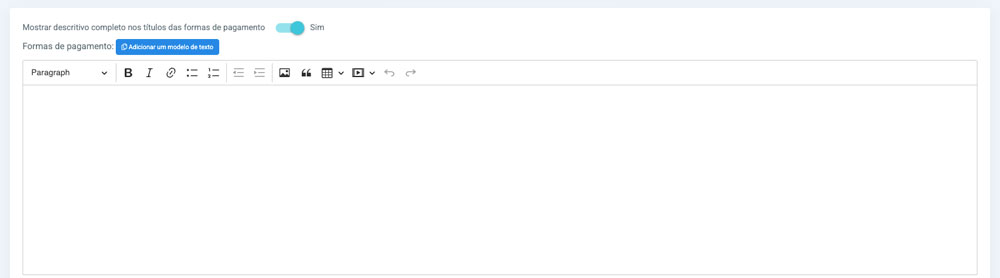
Campo livre para inserir informações adicionais sobre a venda, como:
Observações específicas do cliente.
Instruções especiais para entrega.
Condições diferenciadas de pagamento.
Também é possível selecionar e inserir textos padrão já salvos no sistema, tornando o processo mais rápido e padronizado.
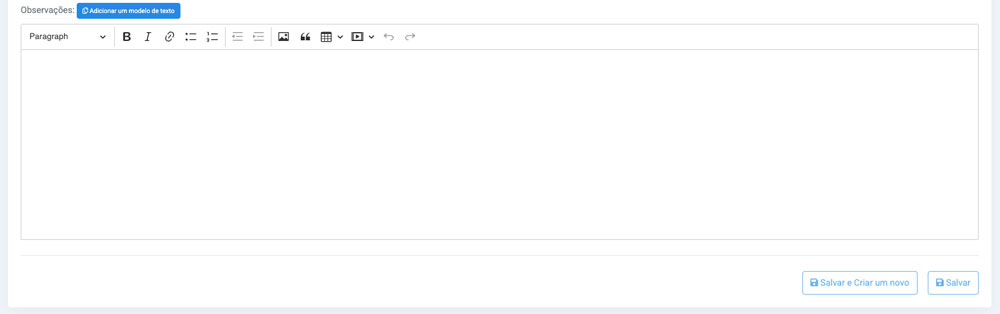
Para finalizar o processo, você deve salvar a venda:
Clique em “Salvar” para concluir a venda ou orçamento.
Ou clique em “Salvar e Criar Novo” se desejar já iniciar uma nova venda.
Ainda com dúvidas?
Fale com a gente pelo WhatsApp, clicando no ícone no canto inferior direito da sua tela.

Suporte
suporte@getecnologia.com.br
Comercial
comercial@getecnologia.com.br
Financeiro
financeiro@getecnologia.com.br